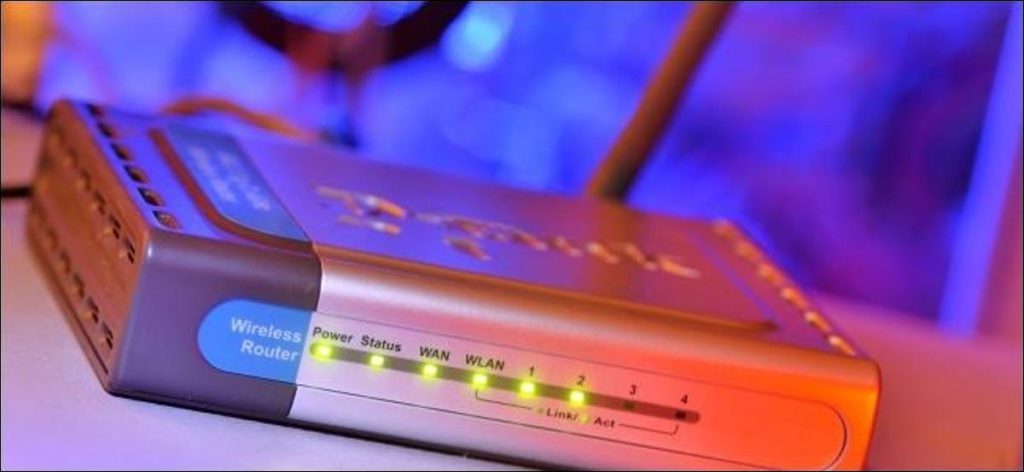Su enrutador inalámbrico tiene una variedad de opciones útiles que puede configurar. Estos están prácticamente ocultos; no sabría que existen estas funciones a menos que revise las páginas de configuración de su enrutador. Pero vale la pena conocerlos.
Tenga en cuenta que los diferentes enrutadores tienen diferentes opciones. Es posible que no tenga todas las opciones enumeradas aquí en su propio enrutador. Las opciones también estarán en diferentes lugares con diferentes nombres.
Acceda a la interfaz web de su enrutador
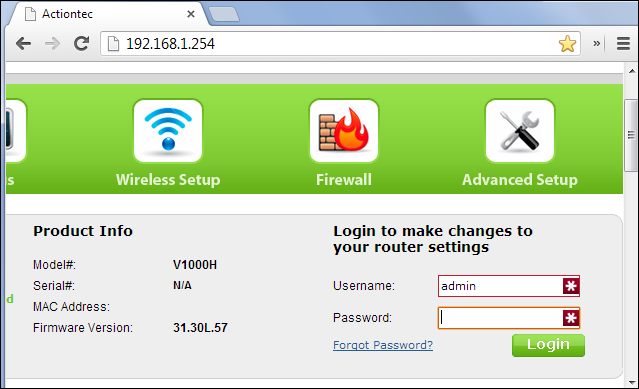
La gran mayoría de los enrutadores tienen páginas de configuración web a las que puede acceder en su navegador web siempre que esté en la misma red local que el enrutador. Para acceder a la interfaz web de su enrutador, primero debe encontrar la dirección IP local de su enrutador. Por lo general, puede abrir la configuración de conexión de red y buscar la entrada «puerta de enlace predeterminada», «puerta de enlace» o «enrutador», pero si tiene algún problema, consulte nuestra guía para encontrar la dirección IP del enrutador en cualquier computadora, teléfono inteligente o tableta.
Una vez que tenga la dirección IP, todo lo que necesita hacer es escribirla en la barra de direcciones de su navegador y presionar Enter. En la mayoría de los enrutadores, se le pedirá que inicie sesión con su combinación de nombre de usuario y contraseña. Si no los conoce, o si nunca los ha cambiado, es probable que su enrutador esté usando sus credenciales predeterminadas. Consulte el manual de su enrutador o busque en la web el número de modelo y la «contraseña predeterminada». Si ya ha cambiado la contraseña y no puede recordarla, puede restablecer la contraseña de su enrutador a la predeterminada.
Una vez que haya iniciado sesión, ahora puede navegar por las páginas de administración web de su enrutador y configurar sus ajustes.
Ver quién inició sesión
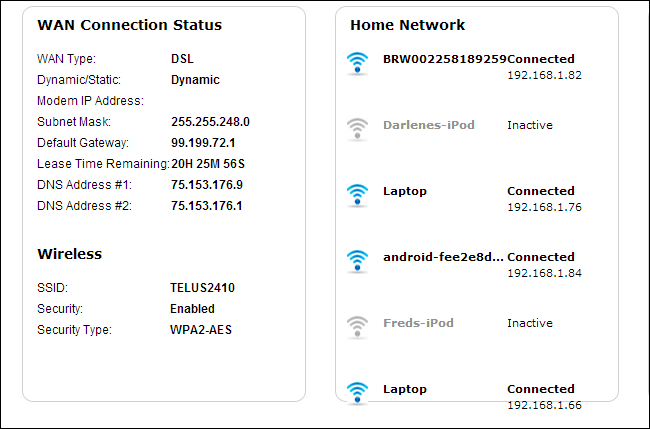
Es probable que su enrutador proporcione una forma de ver quién está conectado a su red inalámbrica. Por lo general, puede encontrar esta opción en una página de estado general o en la sección inalámbrica, y la función se denominará como «lista de clientes», «dispositivos conectados» o similar.
Si le da a sus dispositivos y computadoras nombres significativos, lo ayudará a verificar que solo los dispositivos aprobados estén conectados.
Las páginas de administración del enrutador también muestran otra información sobre la conexión a Internet, incluida su dirección IP externa (la que ve Internet), opciones de seguridad inalámbrica y más.
Canal Inalámbrico
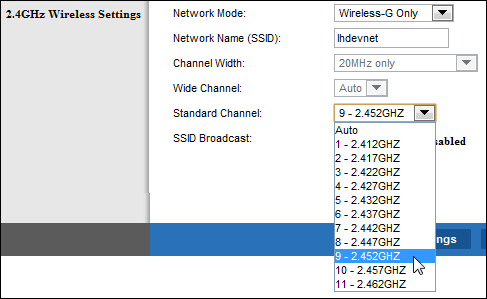
Puede cambiar varias configuraciones de red inalámbrica en la interfaz web de su enrutador, incluido su canal inalámbrico. Cambiar el canal inalámbrico de su enrutador puede acelerar su Wi-Fi. Si muchas otras redes inalámbricas en su área están usando el mismo canal inalámbrico, la interferencia provocará una conexión más lenta.
Antes de cambiar su canal inalámbrico, use algo como Wi-Fi Analyzer para Android o la utilidad inSSIDer para Windows. Buscarán redes locales y encontrarán el mejor canal inalámbrico con la menor interferencia.
Ampliar una red existente
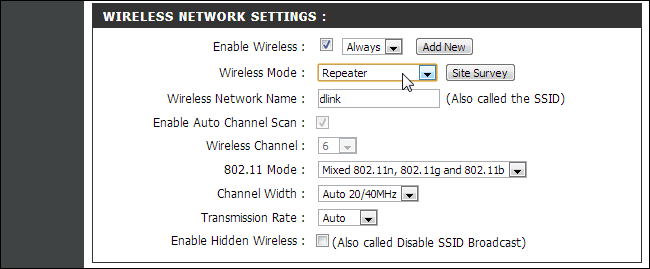
Si necesita crear una red inalámbrica que cubra un área grande, es posible que un solo enrutador no sea suficiente. Si bien puede usar herramientas diseñadas para el trabajo, como extensores de rango o redes de malla, también puede usar múltiples enrutadores inalámbricos si tiene los extras. Pero no necesariamente desea crear redes inalámbricas separadas para cada enrutador individual. Con la función de repetición que se encuentra en muchos enrutadores, puede hacer que el enrutador se una a la red principal, funcionando como un repetidor para esa red. Esto le permite construir una gran red Wi-Fi desde muchos enrutadores diferentes.
Calidad de servicio
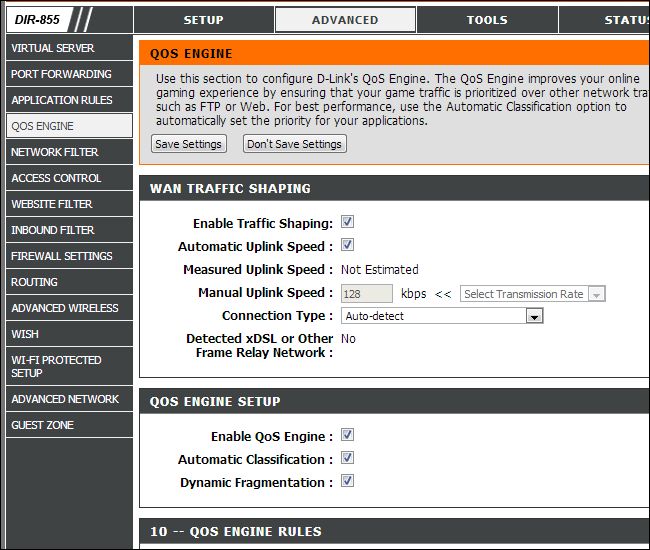
Muchos enrutadores contienen funcionalidad de Calidad de servicio o QoS. QoS prioriza el tráfico para brindarle una mejor experiencia. Por ejemplo, QoS puede reducir el ancho de banda de red disponible para transferencias BitTorrent y priorizar páginas web, evitando que sus transferencias BitTorrent ralenticen su navegación web. Esto es especialmente útil si tiene una red con varias personas y desea evitar que una manzana podrida ralentice toda la red. Las características de QoS a menudo son bastante configurables, por lo que incluso puede priorizar las conexiones de red de una computadora sobre otras.
DNS Dinámico
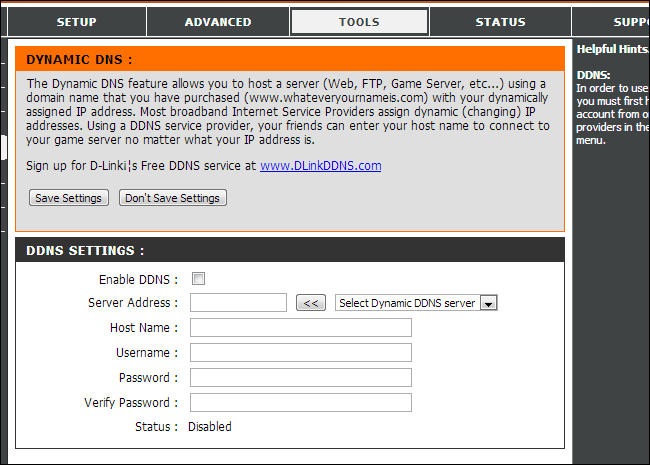
Si aloja algún tipo de servidor en su computadora, deberá poder conectarse a esa computadora desde Internet. Sin embargo, muchos ISP asignan direcciones IP dinámicas que cambian con regularidad. El DNS dinámico soluciona este problema asignando una dirección especial como yourcomputer.service.com a su computadora. Siempre que cambie su dirección IP externa, su enrutador se conectará al servicio de DNS dinámico y actualizará la dirección IP asociada con yourcomputer.service.com, para que aún pueda conectarse a su computadora allí.
Los enrutadores suelen tener páginas DNS o DDNS dinámicas donde se puede configurar esta funcionalidad. Primero deberá crear una cuenta con un servicio compatible y elegir un nombre de host. Consulte la página DDNS de su enrutador para obtener una lista de los servicios admitidos, luego consulte nuestra guía para configurar todo.
Reenvío de puertos, activación de puertos, DMZ y UPnP
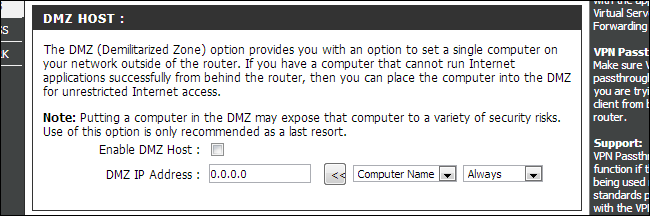
Debido a cómo funciona la traducción de direcciones de red (NAT), los enrutadores bloquean el tráfico entrante de forma predeterminada. Si desea configurar una computadora como servidor o utilizar otros servicios que requieren conexiones entrantes, como transferencias de archivos de igual a igual o alguna forma de VoIP, es posible que necesite estas conexiones entrantes.
Los enrutadores ofrecen una variedad de formas de activar esto. Puede reenviar puertos para que las conexiones entrantes en esos puertos siempre se envíen a una computadora determinada. Puede configurar la activación de puertos, de modo que el reenvío de puertos se habilite automáticamente cada vez que un programa abre una conexión en un puerto determinado. Puede usar una zona desmilitarizada (DMZ) para enviar automáticamente todas las conexiones entrantes en su red a una sola computadora. UPnP también suele estar habilitado de forma predeterminada. UPnP permite que los programas reenvíen sus propios puertos bajo demanda, aunque esto no es muy seguro.
Si está configurando el reenvío de puertos o DMZ, también debe considerar asignar una dirección IP estática para que la dirección IP de la computadora interna no cambie y viole las reglas de reenvío de puertos. Todas estas opciones, y más, están disponibles en la interfaz web de su enrutador.
Definir un servidor DNS para toda la red
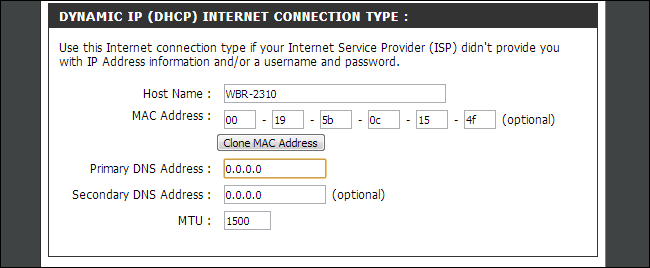
Puede cambiar el servidor DNS para toda su red en su enrutador. Esto le permite habilitar los controles parentales para cada dispositivo en su red, o simplemente hacer que usen un servidor DNS más rápido. Hay muchas razones por las que es posible que desee utilizar un servidor DNS de terceros.
Controles parentales, bloqueo de sitios web y programación de acceso
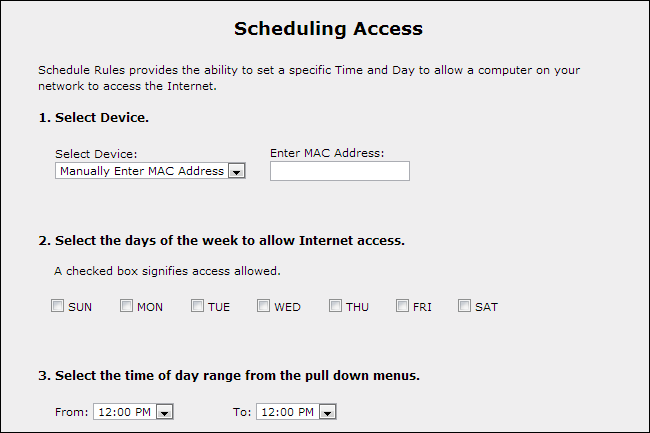
Los enrutadores a menudo contienen funciones de control parental, lo que le permite bloquear ciertos tipos de tráfico o sitios web específicos. También puede controlar las horas en las que el acceso a Internet está desactivado, evitando que sus hijos usen Internet a las 3 a.m. En algunos enrutadores, incluso puede configurar esto por computadora, limitando solo computadoras específicas. Incluso si su enrutador no contiene controles parentales, aún puede configurar controles parentales cambiando su servidor DNS a OpenDNS, como se mencionó anteriormente.
Reinicia tu enrutador
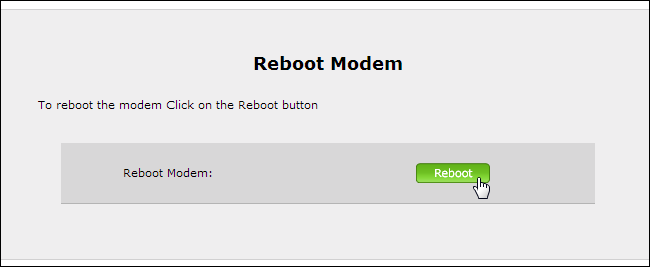
A veces, reiniciar su enrutador puede ayudar a resolver problemas de red. Puede hacer esto desconectando el enrutador o presionando un botón, pero el enrutador puede estar en un lugar de difícil acceso.
Por lo general, encontrará un botón útil para reiniciar su enrutador en alguna parte de sus páginas de configuración, de modo que pueda reiniciar su enrutador sin siquiera levantarse.
Para usuarios avanzados: firmware de enrutadores de terceros
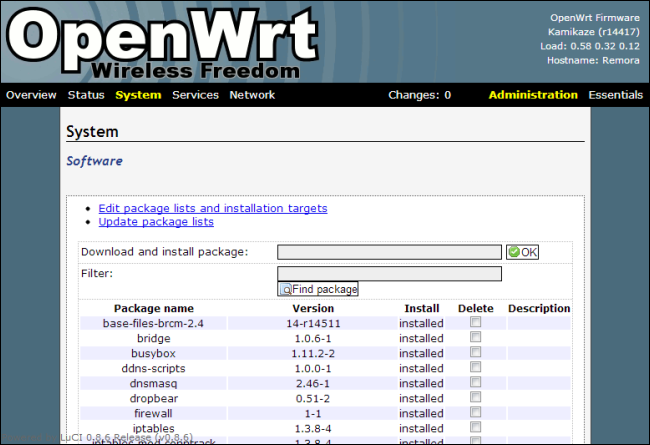
Si desea más de su enrutador, puede instalar una variedad de firmware de enrutador de terceros. Necesitará un enrutador compatible con estos firmwares, por lo que no es para todos. De hecho, si realmente desea utilizar estos firmwares de enrutador, debe tener esto en cuenta al comprar un enrutador y asegurarse de que sea compatible.
Los firmwares populares de enrutadores incluyen DD-WRT, Tomato y OpenWRT. Todos estos firmwares ofrecen opciones adicionales que normalmente no tendría en su enrutador. OpenWRT en particular es una distribución de Linux totalmente integrada con un administrador de paquetes, lo que le permite acceder a un shell de Linux e instalar software en su enrutador, lo que le permite usarlo de manera eficiente como un servidor de bajo consumo que se ejecuta todo el tiempo.
No hemos cubierto todo lo que puede hacer con las páginas de administración web de su enrutador. No dude en navegar por la interfaz web de su enrutador y ver todas las opciones que puede configurar. También puede consultar el manual de su enrutador para obtener información específica para su modelo de enrutador.